WordPressのプラグイン「Age Gate」の簡単な使い方紹介と使用してみてのレビューです。これからWordPressのプラグイン「Age Gate」の導入を検討されている方などのご参考になれば幸いです。
Age Gateの特徴
WordPressのプラグイン「Age Gate」は、アダルトサイトなどの年齢制限付きのサイトにアクセスした際に表示される年齢確認の警告メッセージや確認画面を簡単に実装することができるプラグインです。
年齢確認の警告メッセージとは下記の画像のような確認画面です。このようなページであればメッセージの指定と簡単な設定項目の選択のみで数分で実装できます。
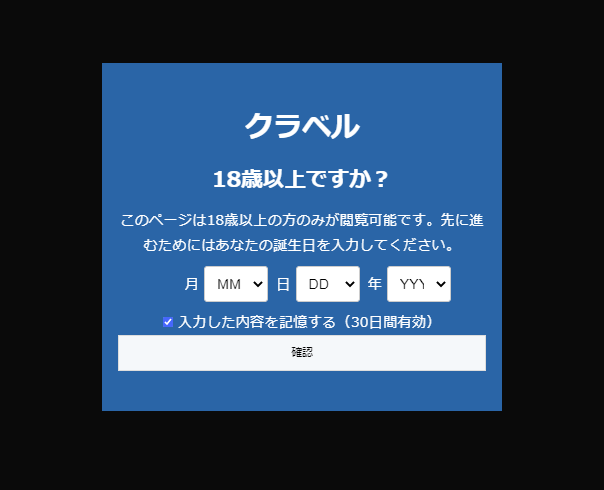
サイトにアクセスした際に表示するメッセージは自由に設定することができ、誕生日の入力などで自動的に年齢判断を行い、以後サイトへのアクセスを許可したり、特定のページだけに年齢による閲覧制限を付けたりすることなども可能です。
良いところ
- 簡単にサイト全体の年齢認証設定を実装できる
- 表示されるメッセージのほぼすべてを自由に変更可能
- ページ単位での有効無効や制限年齢の個別指定など柔軟な指定も可能
悪いところ
- 日本語化されていないので、日本語サイトで使用する場合はボタンの表記なども含めすべて日本語の指定が必要(指定自体は簡単です)
- 日本で一般的な「年月日」順での入力フォーム設定ができない。(「月日年」もしくは「日月年」のみ)
Age Gateのインストール
インストール自体はWordPressのプラグイン新規追加画面より行うことができます。
Age Gateの設定
WordPress管理画面の [Age Gate] メニューから設定変更ができます。
セットアップや初期設定も特に難しい部分はありませんが、インターフェイスは英語のみのためご注意ください。
各メニューの機能については以下の通りです。
Restriction Settings メニュー
Default age:制限する年齢の指定
Restrict:制限する対象「All content」でサイトの全ページ、「Selected Content」にするとページ単位で設定可能。(ページの編集画面に有効無効のチェックが追加される)
Varied ages:有効にするとページの編集画面に有効無効のチェックに加えて年齢のページごとに指定も可能になる。
Validate age using:誕生日入力のフォーム形式を変更する。「Input Fields」で誕生日をキーボードで文字入力(テキストボックス)。「Dropdown boxes」でドロップダウンボックスで選択入力。「Yes/No」にすると誕生日入力エリアではなく、年齢確認に対する「はい」「いいえ」のボタンのみを表示する。
Button order:「Yes」「No」ボタンの並び順
Inherit restrictions:設定の継承。Advanced Settingsで指定したタクソノミーに年齢制限設定を継承します。
Remember:入力した内容(誕生日など)をCookieに記録するためのチェックボックスを表示するか。
Remember length:Cookieの有効期間。
Auto check remember me:Cookieに記録するためのチェックボックスをデフォルトでチェック状態にする。
Date format:年月日の表示形式
Ignore logged in:ログインユーザーを対象外にする。
Rechallenge:年齢制限に引っかかった場合や「No」の回答をした後も再度入力可能なフォームを表示するか。これをOFFにすると一度制限に引っかかるとCookieがある間はサイトにアクセスできなくなり、エラーメッセージのみを表示。入力フォームも表示されなくなる。
Redirect failures:年齢制限に引っかかった場合や「No」の回答をした時に転送されるページを指定。
Messaging Settings メニュー
画面に表示されるメッセージの内容変更。メッセージ以外にもボタンのキャプションや日付などの翻訳も可能。
Headline:ヘッドライン。一番大きく表示されるメインのメッセージ。
Sub headline:サブヘッドライン。少し小さく表示されるサブのメッセージ。
Remember me text:Cookie記録のチェックボックスにつくキャプション。
Yes/No sub question:Yes/Noボタン表示のときのみに表示できるメッセージ。
Yes button text:Yesボタンのキャプション。
No button text:Noボタンのキャプション。
Day label:「日」
Month label:「月」
Year label:「年」
Submit button text:確認ボタンのキャプション
No cookies message:Cookie非対応のときのエラーメッセージ
Additional content:追加のコンテンツ。
Appearance Settings メニュー
メッセージ表示画面の見た目を指定。前景色、背景色、文字色などの指定のほか、ロゴイメージの指定や各場所の透明度などが指定できます。
Advanced Settings メニュー
拡張機能の設定ができます。JavaScriptベースでの年齢認証や、タクソノミーでの設定継承など。
Access Settings メニュー
Age Gateプラグインの設定変更などを許可するユーザーなどを指定できます。


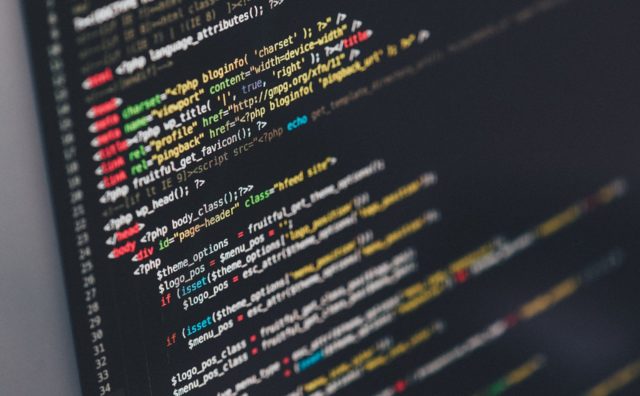





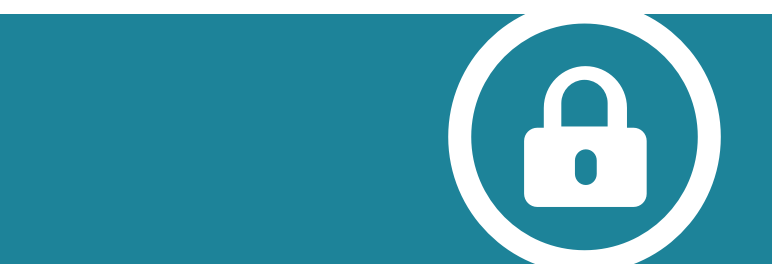



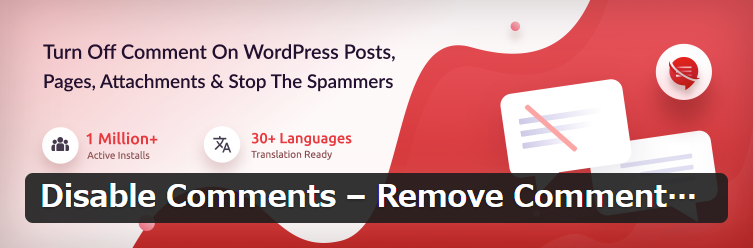
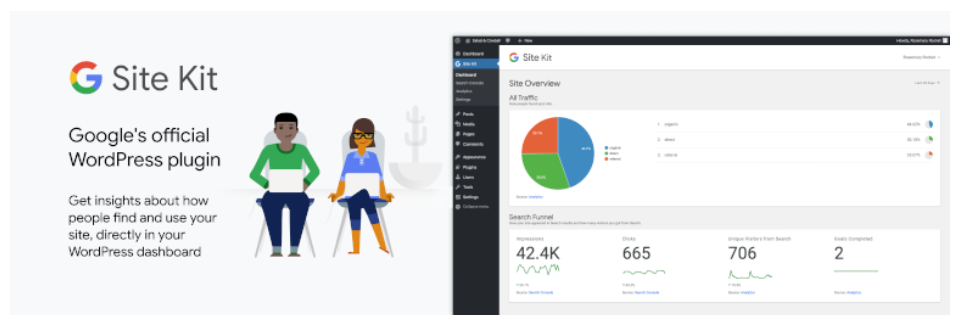
コメント